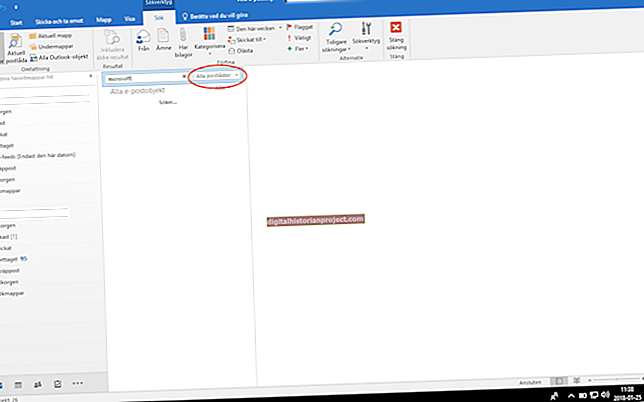جیسے ہی آپ ویب کو براؤز کرتے ہیں ، موسیقی سنتے ہیں ، فلمیں دیکھتے ہیں اور اپنے کمپیوٹر پر دوسرے کام انجام دیتے ہیں تو ، حجم کنٹرول ایک اہم صارف فعل بن جاتا ہے۔ تاہم ، متعدد ڈیوائسز اور ایپلی کیشنز کو سنبھالنے کے افراتفری میں ، اتفاقی طور پر آپ کا آڈیو غیر فعال کرنا اور یہ احساس نہیں کرنا کہ آپ نے یہ کیسے کیا۔ اگر آپ نے اپنے کمپیوٹر کو خاموش کردیا ہے اور آواز کو دوبارہ قابل استعمال کرنے کا طریقہ پوری طرح سے نہیں جان سکتے ہیں تو ، آپ کو معلوم ہوگا کہ بنیادی سسٹم کے مینوز کے ذریعہ حجم کے کنٹرول قابل رسائی ہیں۔
ونڈوز 8
1
ترتیبات کا پین کھولنے کے لئے اپنے کی بورڈ پر "ونڈوز I" دبائیں۔
2
حجم کنٹرول آپشن پر کلک کریں ، جس پر اسپیکر آئیکن کے ذریعہ نشان لگا ہوا ہے۔
3
کمپیوٹر کی حجم کو اپنی ضروریات کے مطابق بنائیں۔ اگر کنٹرول کے اوپری حصے میں اسپیکر آئیکون کی لکیر ہوتی ہے تو ، آواز کو انمٹ کرنے کے لئے اس پر کلک کریں۔
4
ترتیبات پین سے باہر نکلیں۔
OS X
1
اسکرین کے اوپری بائیں کونے میں ایپل آئیکن پر کلک کریں۔ "سسٹم کی ترجیحات" کو منتخب کریں۔
2
"مینو بار میں حجم دکھائیں" پر کلک کریں۔ آپ اب OS X مینو بار میں ساؤنڈ آئیکون پر کلک کرکے اور سلائیڈر کو گھسیٹ کر اپنے میک کی مقدار کو ایڈجسٹ کرسکتے ہیں۔
3
سسٹم کی ترجیحات کا پین بند کریں۔